วิธีจัดการและใช้รายการโปรดของคุณใน Windows Explorer หรือ File Explorer
รายการโปรด(Favorites)ในWindows ExplorerหรือFile Explorerเป็นคุณลักษณะที่ไม่ค่อยมีใครชื่นชม แม้ว่าจะสามารถช่วยเพิ่มประสิทธิภาพการทำงานของคุณได้ก็ตาม นั่นเป็นเหตุผลที่เราต้องการแสดงวิธีการ ทำงานของ รายการโปรด(Favorites)วิธีที่สามารถช่วยคุณได้ และวิธีจัดการ มาเริ่มกันเลย:
รายการโปรดในWindows Explorer หรือ File Explorer(Windows Explorer or File Explorer)คืออะไร
รายการโปรดคือชุดของทางลัดที่แสดงใน แผงการนำทาง(navigation panel)ด้านซ้ายมือของWindows/File Explorerในส่วนที่เรียกว่ารายการโปรด (Favorites)โดยจะอยู่ที่ด้านซ้ายบนของหน้าต่างเสมอ และสามารถเข้าถึงได้ง่ายเมื่อทำงานกับWindows Windows/File Explorerนอกจากนี้ รายการโปรดของคุณจะแสดงใน กล่องโต้ตอบ บันทึกเป็น(Save As)ที่แสดงเมื่อบันทึกไฟล์หรือดาวน์โหลดไฟล์จากเว็บ
ทางลัดเริ่มต้นที่รวมอยู่ในรายการโปรด(Favorites)ได้แก่เดสก์ท็อป ดาวน์โหลด(Desktop, Downloads)และสถานที่(Recent Places)ล่าสุด คุณและแอปพลิเคชันที่ติดตั้งไว้คุณสามารถเพิ่มทางลัดในส่วนนี้ได้

ใน ส่วน รายการโปรด(Favorites)คุณสามารถเพิ่มทางลัดไปยังโฟลเดอร์ ไลบรารี และไดรฟ์บนคอมพิวเตอร์ของคุณเท่านั้น คุณไม่สามารถเพิ่มทางลัดไปยังโปรแกรมหรือไฟล์ได้ เป็นต้น หากคุณลองทำเช่นนี้ คุณจะเห็นข้อความว่า: "Cannot place in Favorites "

วิธีสร้างทางลัดรายการโปรดใหม่(New Favorites Shortcut)
การเพิ่มทางลัดใหม่ใน ส่วน รายการโปรด(Favorites)สามารถทำได้หลายวิธี วิธีหนึ่งคือการเปิดWindows/File Explorerและเรียกดูโฟลเดอร์ ไลบรารี หรือไดรฟ์ที่คุณต้องการเพิ่ม จากนั้นเลือกและลากไปที่ส่วนรายการโปรด (Favorites)เมื่อคุณเห็นข้อความว่า"สร้างลิงก์ในรายการโปรด"("Create link in Favorites")ให้ปล่อยโฟลเดอร์และเพิ่มทางลัด

อีกวิธีหนึ่งคือการเรียกดูตำแหน่งที่คุณต้องการเพิ่ม จากนั้นเลื่อนขึ้นไปยัง ส่วน รายการโปรด(Favorites)โดยไม่ต้องคลิกบนตำแหน่งอื่น คลิกขวาหรือกด(Right click or press)ค้างไว้ที่Favorites เมนูตามบริบทจะปรากฏขึ้น คล้ายกับที่แสดงด้านล่าง คลิก(Click)หรือกดเลือกส่วน"เพิ่มตำแหน่งปัจจุบันในรายการโปรด"("Add current location to Favorites")และทำเสร็จแล้ว

วิธีที่สามคือการสร้างทางลัดไปยังตำแหน่งที่คุณต้องการให้มีในรายการโปรด(Favorites) ของคุณ จากนั้นย้ายทางลัดไปยังส่วนรายการโปรด(Favorites)
วิธีจัดการรายการโปรดของคุณจากWindows Explorer หรือ File Explorer(Windows Explorer or File Explorer)
คุณสามารถปรับแต่งรายการโปรด(Favorites) ของคุณ ได้หลายวิธี ขั้นแรก(First)คุณสามารถเปลี่ยนลำดับที่คุณต้องการดูรายการโปรดของคุณได้ บน แถบการนำทาง(navigation bar)ด้านซ้ายมือเพียงลากและวางทางลัดตามลำดับที่คุณต้องการใช้ เมื่อทำเช่นนี้ คุณจะเห็นข้อความว่า"ย้ายที่นี่("Move here") " หากเป็นตำแหน่งที่คุณต้องการให้ปุ่มลัดอยู่ ให้ปล่อยปุ่มลัดและปุ่มนั้นจะถูกย้าย
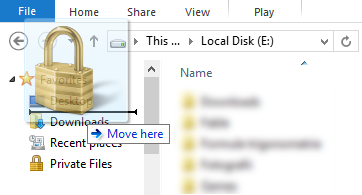
คุณยังสามารถปรับแต่งไอคอนของช็อตคัทแต่ละอันได้อีกด้วย มีการอธิบายไว้ในบทช่วยสอนก่อนหน้า ของเรา: วิธีเปลี่ยนไอคอน(Icon)ทางลัด(Shortcut)
การลบทางลัดทำได้อย่างง่ายดาย เพียง(Simply) คลิก ขวาหรือกด(click or press)ทางลัดที่คุณต้องการลบค้างไว้แล้วเลือกRemove
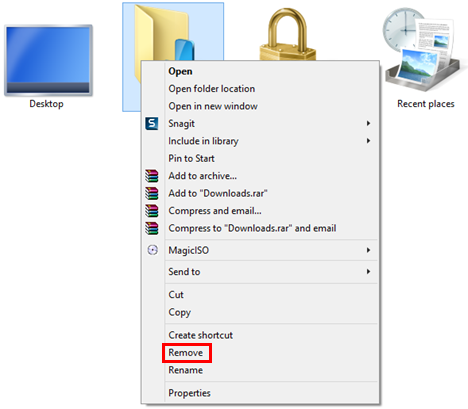
คุณยังสามารถเปลี่ยนชื่อทางลัดได้เช่นเดียวกับที่คุณทำกับทางลัดอื่นๆ: คลิกขวาหรือกด(click or press)ค้างไว้ เลือกเปลี่ยนชื่อ(Rename)พิมพ์ชื่อใหม่แล้วกดEnterบนแป้นพิมพ์ของคุณ
วิธีคืนค่ารายการโปรดเริ่มต้น(Default Favorites)ในWindows
หากคุณต้องการคืนค่ารายการโปรดเริ่มต้นที่Windowsมีให้ คุณสามารถทำได้
ไปที่ส่วนรายการโปรด(Favorites)ในWindows/File Explorerคลิกขวาหรือกด(Right click or press)ค้างไว้ที่ใดที่หนึ่งในพื้นที่ว่างที่มีอยู่ และจากเมนูคลิกขวา ให้เลือก"กู้คืนลิงก์โปรด("Restore favorite links") "

สิ่งนี้จะกู้คืนรายการโปรดเริ่มต้นที่Windows เสนอ รวมถึงรายการโปรดที่ติดตั้งโดยแอปพลิเคชันของคุณ
ทางลัดที่คุณสร้างด้วยตนเองจะยังคงเหมือนเดิม หากคุณต้องการให้หายไป คุณต้องลบทางลัดแต่ละรายการออกจากรายการโปรด(Favorites) ของ คุณ
บทสรุป
การทำงานกับรายการโปรด(Favorites)ในWindows/File Explorerสามารถเพิ่มประสิทธิภาพการทำงานของคุณและช่วยให้เข้าถึงโฟลเดอร์ ไลบรารี หรือไดรฟ์ได้ง่าย บางคนอาจชอบใช้รายการโปรด(Favorites)มากกว่าการใช้ห้องสมุด เมื่อคุณทราบวิธีใช้คุณลักษณะนี้ของWindowsแล้ว อย่าลังเลที่จะลองใช้และแจ้งให้เราทราบว่าคุณลักษณะนี้เหมาะกับคุณเพียงใด หากคุณมีคำถามใด ๆ อย่าลังเลที่จะใช้แบบฟอร์มความคิดเห็นด้านล่าง
Related posts
วิธีการเปิด File Explorer and Windows Explorer: 12 วิธี
15 วิธีในการปรับปรุง File Explorer หรือ Windows Explorer ใน Windows (ทุกเวอร์ชัน)
วิธีรีเซ็ตมุมมองใน File Explorer หรือ Windows Explorer
วิธีเขียนดิสก์ใน Windows โดยใช้ File Explorer หรือ Windows Explorer
วิธีการใช้มุมมองใน File Explorer Windows 10 อย่างมืออาชีพ
Fix problem: Drag and drop ไม่ได้ทำงานใน Windows
Desktop.ini - ไฟล์นี้คืออะไร? เหตุใดจึงมีสองรายการบนเดสก์ท็อปของฉัน
7 วิธีในการแชร์ไฟล์และโฟลเดอร์จาก File Explorer (ใน Windows 10 และ Windows 8.1)
3 วิธีในการเปิดใช้งานไลบรารี Windows 10
5 วิธีในการลบไฟล์ (ชั่วคราวหรือถาวร) ใน Windows 10
วิธีการเปลี่ยน folder icon ใน Windows 10 ใน 3 ขั้นตอนง่าย ๆ
วิธีการสร้างหลายโฟลเดอร์ในครั้งเดียว
วิธีการเพิ่ม Google Drive ถึง File Explorer
วิธีการส่งออกแผนผังไดเร็กทอรีของโฟลเดอร์ใน Windows
8 วิธีในการเปิดหน้าต่างตัวเลือกโฟลเดอร์ใน Windows (ทุกเวอร์ชัน)
วิธีกำหนดค่าเทมเพลตการดูเริ่มต้นใน File Explorer
วิธีเข้าถึงและจัดการรายการโปรดของคุณใน Internet Explorer App
9 วิธีในการจัดการไฟล์ด้วย File Explorer จากแท็บหน้าแรก
10 วิธีในการดูไฟล์อย่าง Pro ใน File Explorer
วิธีการทำ Windows 10 ของ File Explorer แสดงรูปขนาดย่อสำหรับไฟล์สื่อทั้งหมด
